TP-Link Router AC1750 Fabrika Ayarlarına Sıfırlama Nasıl Yapılır?
Yayınlanan: 2020-02-02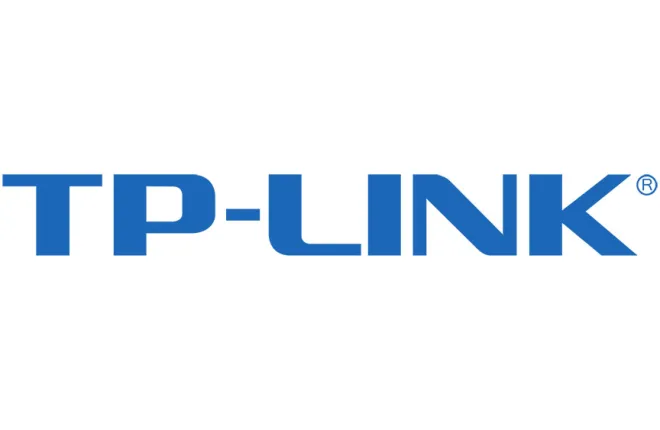
İnternet yönlendiricileri, internete erişmeyi algılama şeklimizi sonsuza dek değiştirdi. Artık kablolu yönlendiriciler, kablosuz yönlendiriciler, her iki modu da destekleyenler ve diğerleri var. Nereye dönerseniz dönün, bir yönlendirici bulacaksınız. Büyük alışveriş merkezleri bile bu cihazları kullanarak internete erişmenize yardımcı olur.
Yönlendiricinizden en iyi şekilde nasıl yararlanacağınızı bilmek, maksimum internet keyfi için çok önemlidir. Yönlendiricinizden en iyi şekilde yararlanmanıza yardımcı olacak bazı güzel ipuçları ve püf noktaları burada.
TP-Link AC1750'nizi Fabrika Ayarlarına Nasıl Sıfırlayabilirsiniz?
Hızlı Linkler
- TP-Link AC1750'nizi Fabrika Ayarlarına Nasıl Sıfırlayabilirsiniz?
- Düzenli Sıfırlama Nasıl Yapılır
- Mesafeyi kısaltın
- Bellenimi Güncelle
- Güncelleme
- Wi-Fi Parazitini Azaltın
- Kablosuz Hırsızlığını Düşünün
- Anteni Değiştirin
- Tam Hıza Dön
İster bazı değişiklikler yapmak ister bir sorunu çözmek istiyorsanız, fabrika ayarlarına sıfırlama işlemini nasıl yapacağınızı bilmelisiniz. TP-Link AC1750, piyasadaki en yaygın kullanılan internet yönlendiricilerinden biridir ve bu da onu mükemmel bir donanımdan sıfırlama öğretici örneği haline getirir.
Öncelikle 192.168.1.1 adresine giderek yönlendirici yönetiminize giriş yapın. Ardından, Yönetim'e ve ardından Ayarlar'a gidin. Son olarak, Varsayılanları geri yükle öğesini seçin. Alternatif olarak, yönlendiricinin arkasında bulunan sıfırlama düğmesini basılı tutabilirsiniz. En az 5 saniye tutmanız gerekir. Ardından ışıklar yanıp sönecek ve yönlendirici sıfırlanacaktır.
Varsayılan kullanıcı adı ve şifrenin her ikisi de “ admin ”e geri dönecektir. DHCP modunu etkinleştir , Evet olarak ayarlanacaktır. Varsayılan IP adresi 192.168.1.1'e dönecek ve varsayılan alt ağ maskesi 255.255.255.0 olacaktır.
Fabrika ayarlarına sıfırlama işlemi bu kadar. TP-Link AC 1750'nizin bakımını ve sorunlarını gidermenin diğer yollarını keşfedelim.

Düzenli Sıfırlama Nasıl Yapılır
Herkes, çeşitli nedenlerle internet yönlendiricisinde düzenli sıfırlama yapmayı bilmelidir. Hareket etmeye başlayarak bağlantı sorunlarına neden olabilir. Aşırı ısınabilir ve internetinizi kullanılamaz hale getirebilir. Düzenli bir sıfırlama bu sorunları çözmelidir.
Tipik olarak, güç düğmesine basarak, birkaç dakika bekleyip yönlendiriciyi açmak için tekrar basarak normal bir işlem gerçekleştirebilirsiniz. Alternatif olarak, açma/kapama düğmesi olmayan yönlendiricilerde güç kablosunu çıkarın, soğumasını bekleyin ve tekrar takın. İdeal olarak, fişini çekerken tüm Ethernet kablolarını da cihazdan çıkarmalısınız. , güvende olmak.
Mesafeyi kısaltın
Yönlendiricilerin çoğu kablosuzdur ve kabloları varsa, yine de Wi-Fi özellikleri sunarlar. Genel bir kural olarak, tipik bir ev veya ofiste en az bir kablosuz yönlendirici bulunur. Ancak, kablosuz bağlantı büyük ölçüde iki şeye bağlıdır. Birincisi, onunla ağa erişmeye çalışan cihaz arasındaki mesafedir. İkincisi, yönlendiricinin menzilidir.
Maksimum menzil yönlendiriciden yönlendiriciye değişse de, onu diğer cihaza mümkün olduğunca yakın yerleştirmeyi deneyin. Zayıf bir internet bağlantısına birçok ek faktör katkıda bulunabilir. Örneğin kalın duvarlar bağlantı hızını engelleyebilir. Kablosuz bağlantıya bir alternatif istiyorsanız, kablolu bir yönlendirici ile gidin. Ancak, telefonların ve çoğu küçük dizüstü bilgisayarın yalnızca Wi-Fi internet özelliklerine sahip olduğunu unutmayın.

Bellenimi Güncelle
Yönlendiricinizin donanım yazılımı eski veya güncelliğini yitirmiş olabilir. Tipik olarak, bu kablosuz sinyallerde düşüşlere neden olabilir. Şimdi, yönlendiricinizin kablolu bağlantı özelliği varsa, bellenimi kablolu bir ağ üzerinden güncellemenizi öneririz. Değilse, kablosuz bağlantıyı kullanmak zorunda kalacaksınız.
İlk olarak, yönlendiricinizi bilgisayarınıza bağlayın. Ardından yönlendiricinizin ana sayfasına gidin, yönlendiricinizin en son donanım yazılımını orada bulmalısınız. Bunun için muhtemelen yönlendiricinizin tam adını ve modelini bilmeniz gerekeceğini unutmayın. Bu bilgiyi yönlendiricide veya ambalajında bulun. 192.168.1.1'e gidin, oturum açın ve kablosuz ayarlarınızı ezberleyin.
Ürün yazılımı dosyası .exe ise, indirme konumundan başlatın. Değilse, yönlendiricinizin adresine geri dönün ve bir Donanım Yazılımı Yükseltmesi veya Donanım Yazılımı Güncellemesi bölümü bulun. Bu bölüm, indirme konumunuzdan ürün yazılımı kurulumunu seçmenize izin verecek ve otomatik olarak kuracaktır. Donanım yazılımı güncellemesinin etkili olması için yönlendiricinizi manuel olarak yeniden başlatmanız gerekebilir.
Güncelleme
Yeni, hızlı, modern internet bağlantınız yükseltmeden öncekinden çok farklı gelmiyorsa, bu yönlendiricinizin hatası olabilir. Evinizdeki kadar çok cihazı destekleyemeyebilir ve kapasitelerine ulaşmış olabilir. Siz ve aile üyeleriniz TV şovları, filmler ve video oyunları yayınlıyorsanız, yeni bir yönlendirici almayı düşünün.
Değilse, yönlendiriciye bağlı cihazların sayısını azaltın ve her seferinde bir cihaz alın.
Wi-Fi Parazitini Azaltın
Kablosuz telefonlar, diğer Wi-Fi cihazları, bebek monitörleri ve hatta mikrodalgalar gibi komşu kablosuz cihazlar, Wi-Fi sinyalinizi etkileyebilir. Yönlendiricinizdeki SSID'yi ve kanalı değiştirmeyi deneyin ve sorunlara neden olanın onlar olup olmadığını görmek için belirtilen cihazlardan uzaklaştırın.
Wi-Fi paraziti gerçekten burada suçlanıyorsa, yönlendiricinizi yerleştirmek için daha iyi bir yer düşünün.
Kablosuz Hırsızlığını Düşünün
İnsanların komşularının kablosuz sistemlerinde oturum açmaya çalışması nadir değildir. Yönlendiricinizde bir parola kullanmıyorsanız, bir parola koymanızı şiddetle tavsiye ederiz. Bir şifreniz varsa, birisi şifrenizi kırmış olabilir. Daha güvenli olanla değiştirmeyi düşünün.

Anteni Değiştirin
Yönlendiricinizin anteni arızalı olabilir. Söz konusu yönlendirici için teknik desteğe başvurun ve durumun böyle olabileceğini önerin. Muhtemelen size ücretsiz bir tane göndermeyi teklif edeceklerdir. Değilse, servisleri aracılığıyla her zaman yedek anteni satın alabilirsiniz.
Tam Hıza Dön
Bağlantı sorunlarınızı birçok şekilde çözebilirsiniz ve teknik desteği aramadan önce son çare olarak fabrika ayarlarına sıfırlamayı kullanmak isteyebilirsiniz.
TP-Link AC1750'nizde hiç fabrika ayarlarına sıfırlama yaptınız mı? Daha fazla bakım ve sorun giderme ipucunuz var mı? Aşağıdaki yorumlar bölümünde tartışmaya katılmaktan çekinmeyin.
